在 Ubuntu 中,可以使用以下步骤来查询和持久化挂载硬盘:
查询硬盘信息
- 使用
lsblk命令:
lsblk命令会列出所有的块设备(包括硬盘、分区等):lsblk - 使用
fdisk命令:
fdisk命令可以显示硬盘的分区表信息:sudo fdisk -l - 使用
blkid命令:
blkid命令会显示设备的 UUID 和文件系统类型等信息:sudo blkid
如果查询出来的硬盘没有分区,,例如有 /dev/sdb 但没有 /dev/sdb1、/dev/sdb2 等子项,就需要先分区再挂载,具体见 Ubuntu怎样查询和挂载未分区的硬盘 。
挂载硬盘
- 创建挂载点:
首先,你需要创建一个目录作为挂载点。例如,要在/mnt目录下创建一个名为mydisk的挂载点,可以使用以下命令:sudo mkdir -p /mnt/mydisk - 挂载硬盘:
使用mount命令来临时挂载硬盘。例如,如果设备名为/dev/sdb1,你可以使用以下命令:sudo mount /dev/sdb1 /mnt/mydisk
持久化挂载
为了使硬盘在每次系统启动时自动挂载,你需要编辑 /etc/fstab 文件。
- 获取设备的 UUID:
使用blkid命令获取设备的 UUID:sudo blkid /dev/sdb1输出可能类似于:
/dev/sdb1: UUID="1234-5678" TYPE="ext4" - 编辑
/etc/fstab文件:
打开/etc/fstab文件进行编辑:sudo nano /etc/fstab在文件中添加一行来描述新的挂载点。例如:
UUID=1234-5678 /mnt/mydisk ext4 defaults 0 2这行表示设备将被挂载到
/mnt/mydisk,文件系统类型为ext4,使用默认挂载选项。 -
测试挂载配置:
在不重启系统的情况下,你可以使用以下命令来测试新的挂载配置:sudo mount -a如果没有错误信息,说明配置正确。
完成以上步骤后,硬盘将在每次系统启动时自动挂载到指定的挂载点。确保在编辑 /etc/fstab 文件时小心操作,因为错误的配置可能导致系统无法启动。
© 版权声明
文章版权归作者所有,非商业转载请注明本站名称和原文链接,未经许可请勿商业转载
THE END

![图片[2]-Ubuntu怎么查询和持久化挂载硬盘 --实验盒](https://www.shiyanhe.com/wp-content/uploads/2021/09/wx-banner-website-20210914.png)

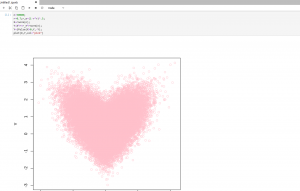
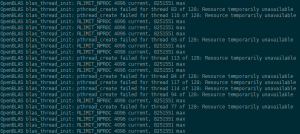

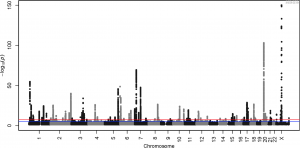


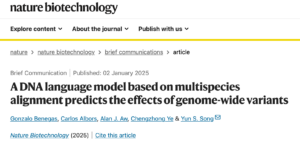
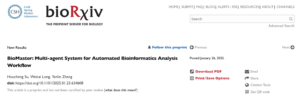
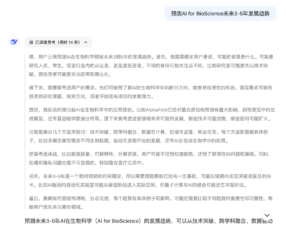
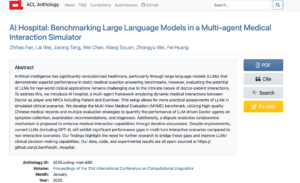
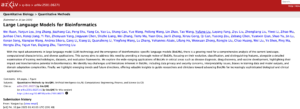



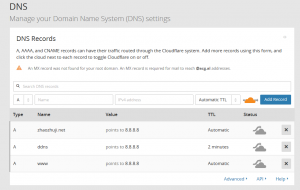

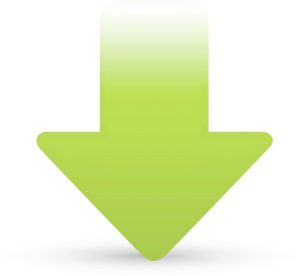
暂无评论内容